不同领域的开发人员,其开发的环境可能不太一样,比如大多数的互联网公司开发Android 应用程序(简称APP),因为只需要进行APP相关的开发即可,那么在 Windows 系统平台下就能满足需求;然而如果是涉及Android ROM平台相关的开发时候,可能需要在 Linux(Ubuntu)系统环境下进行开发,因为可能涉及到AOSP(通俗来说就是安卓源码环境)环境的开发,需要通过 Linux 来编译整个 ROM 或者编译平台相关的 APP 开发。
所以本教程将分别介绍 Windows 和 Ubuntu 系统中的Android 开发环境的搭建,由于目前绝大多数的 Android APP 相关的开发都是基于 Java 语言,所以建议大家先安装一下 JDK (Java 开发工具)环境,方便后续的很多调试和开发。
Android 应用的开发工具目前是主流官方提供的 Android Studio,当然早期也有 Eclipse 的集成插件方式的开发工具,不过谷歌已经放弃了ADT(Eclipse Android 开发插件)的更新,官网上也取消的下载链接,所以这里将使用 Android Studio 来进行开发环境搭建和开发。
# JDK 环境安装和配置(推荐)
JDK 是Java Development Kit 缩写,中文称为Java开发套件。这是为Java应用程序开发提供了编译和执行环境,Java程序的开发和调试都依赖于它。
JDK 能够将Java程序编写为字节码文件,即.class文件,也可以打包这些class文件成JAR包。
在较高版本的 Android studio 中可能已经不需要额外的安装JDK了,但是还是建议大家安装一下JDK,这样可能方便JAVA相关开发和使用JAVA提供的许多工具。
# Windows中安装JDK
首先去Oracle官网 (opens new window)下载合适的 JDK 安装包,截止到目前推荐大家安装 Java SE 8 (opens new window) 版本。
# 1. 下载安装包
选择下载Java SE 8的JDK。
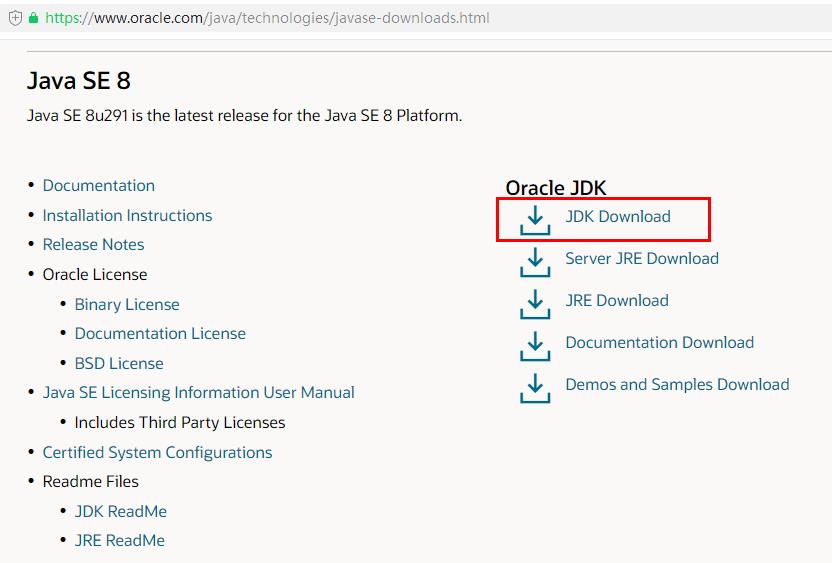
# 2. 开始安装
一般无特殊需求的情况,全部选择下一步默认安装即可。
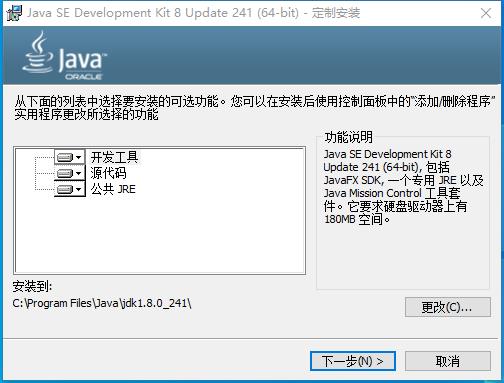
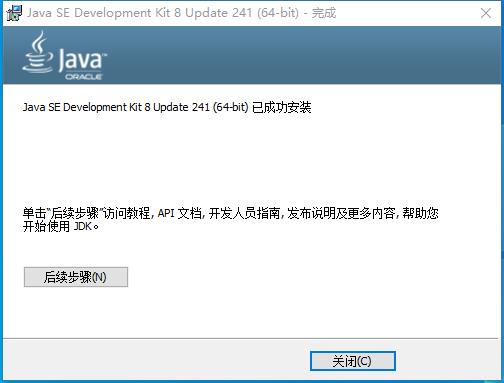
# 3. 配置环境变量
安装完JDK后,需要设置一个JAVA_HOME的环境变量,它指向JDK的安装目录。
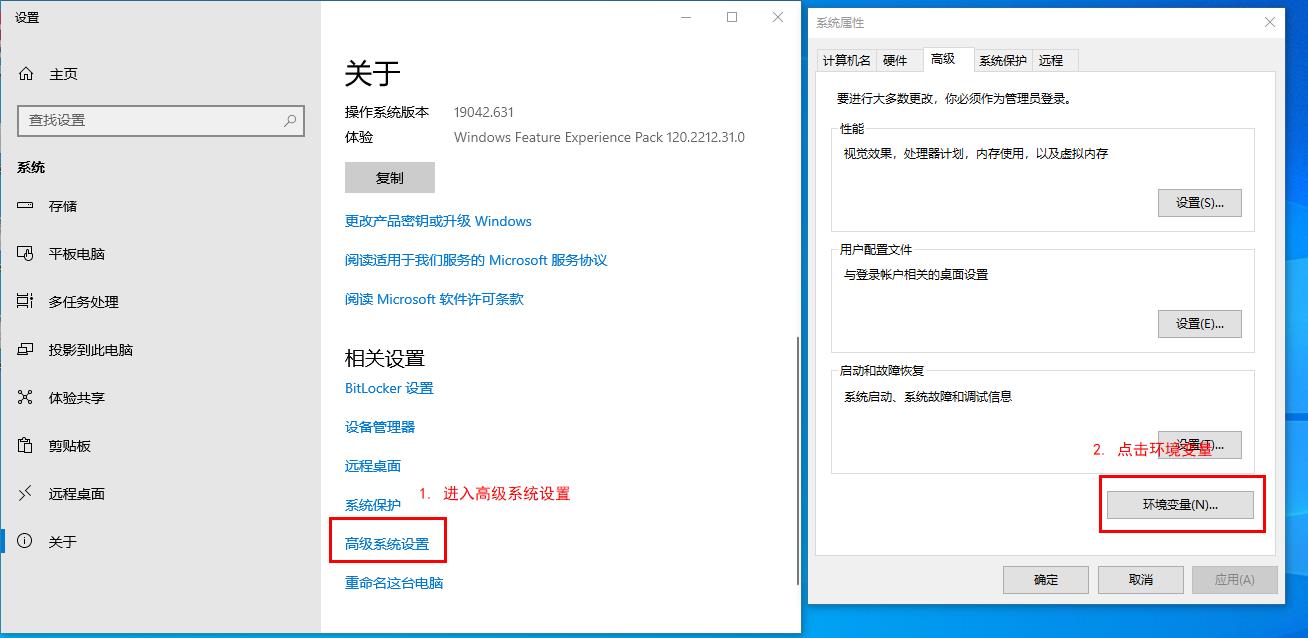
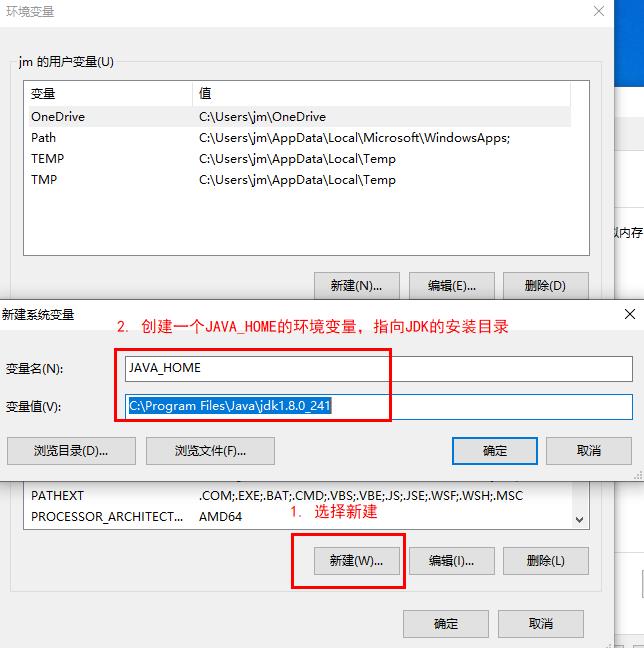
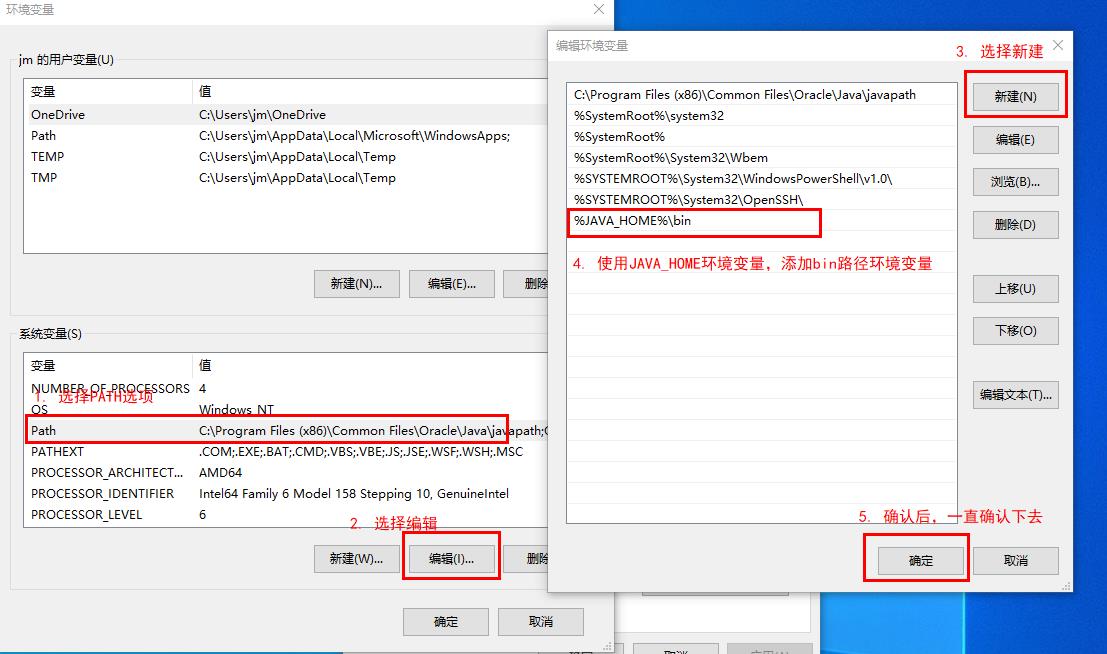
# 4. 查看版本信息
在 CMD 命令控制台中通过 java 命令查看一下版本信息,如果以上配置没有问题的话,就可以看到有版本信息的输出了,那么此时就完成JDK的安装和环境变量的配置了。
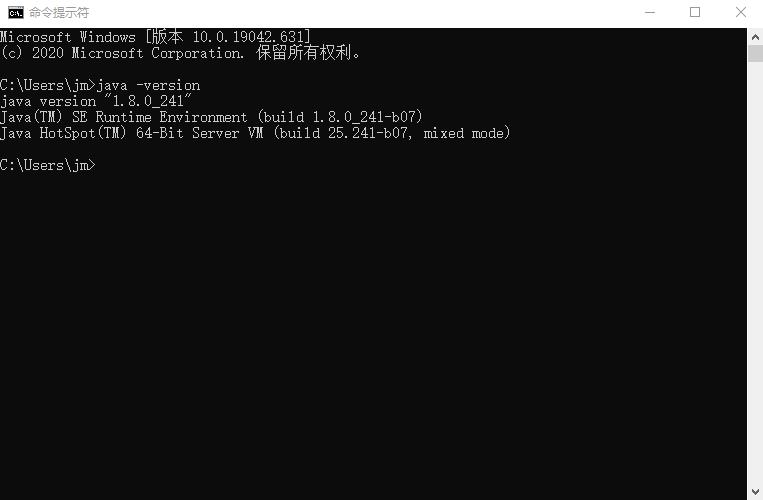
# Ubuntu中安装JDK
注意
在Linux中,一般使用OpenJDK,因为OracleJDK是属于商业收费的,个人免费,在Ubuntu中开发的大多数是ROM开发,一般都是涉及商业的,所以建议在Ubuntu中安装OpenJDK,这个是完全开源免费的,Android的开发使用上也是没有任何问题的。
当然如果有需要的话,也是可以去Oracle官网下载Linux版本的JDK使用的,这里就不在介绍了,有兴趣的可以自行下载研究。
# 1. 开始安装
在 Ubuntu 中安装JDK是非常简单的,只需要执行一句安装命令即可,这里同样选择安装 Java SE 8 版本的OpenJDK
# 注意,这里使用通配符 '*' 表示安装 'openjdk-8' 所有相关的软件包,也可以只安装 'openjdk-8-jdk'。
$ sudo apt-get install openjdk-8-*
正在读取软件包列表... 完成
正在分析软件包的依赖关系树
正在读取状态信息... 完成
注意,根据Glob 'openjdk-8-*' 选中了 'openjdk-8-jdk'
注意,根据Glob 'openjdk-8-*' 选中了 'openjdk-8-jre'
注意,根据Glob 'openjdk-8-*' 选中了 'openjdk-8-demo'
注意,根据Glob 'openjdk-8-*' 选中了 'openjdk-8-jre-dcevm'
注意,根据Glob 'openjdk-8-*' 选中了 'openjdk-8-jdk-headless'
注意,根据Glob 'openjdk-8-*' 选中了 'openjdk-8-jre-zero'
注意,根据Glob 'openjdk-8-*' 选中了 'openjdk-8-source'
注意,根据Glob 'openjdk-8-*' 选中了 'openjdk-8-jre-headless'
注意,根据Glob 'openjdk-8-*' 选中了 'openjdk-8-dbg'
注意,根据Glob 'openjdk-8-*' 选中了 'openjdk-8-doc'
openjdk-8-jre-dcevm 已经是最新版 (8u112-2)。
建议安装:
visualvm icedtea-8-plugin fonts-ipafont-gothic fonts-ipafont-mincho
fonts-wqy-microhei fonts-wqy-zenhei
下列软件包将被升级:
openjdk-8-dbg openjdk-8-demo openjdk-8-doc openjdk-8-jdk
openjdk-8-jdk-headless openjdk-8-jre openjdk-8-jre-headless
openjdk-8-jre-zero openjdk-8-source
升级了 9 个软件包,新安装了 0 个软件包,要卸载 0 个软件包,有 49 个软件包未被升级。
需要下载 0 B/103 MB 的归档。
解压缩后会消耗 133 kB 的额外空间。
您希望继续执行吗? [Y/n] y
(正在读取数据库 ... 系统当前共安装有 185082 个文件和目录。)
正准备解包 .../0-openjdk-8-demo_8u292-b10-0ubuntu1~18.04_amd64.deb ...
正在将 openjdk-8-demo (8u292-b10-0ubuntu1~18.04) 解包到 (8u282-b08-0ubuntu1~18.04) 上 ...
正准备解包 .../1-openjdk-8-dbg_8u292-b10-0ubuntu1~18.04_amd64.deb ...
正在将 openjdk-8-dbg:amd64 (8u292-b10-0ubuntu1~18.04) 解包到 (8u282-b08-0ubuntu1~18.04) 上 ...
正准备解包 .../2-openjdk-8-jdk_8u292-b10-0ubuntu1~18.04_amd64.deb ...
正在将 openjdk-8-jdk:amd64 (8u292-b10-0ubuntu1~18.04) 解包到 (8u282-b08-0ubuntu1~18.04) 上 ...
正准备解包 .../3-openjdk-8-jdk-headless_8u292-b10-0ubuntu1~18.04_amd64.deb ...
正在将 openjdk-8-jdk-headless:amd64 (8u292-b10-0ubuntu1~18.04) 解包到 (8u282-b08-0ubuntu1~18.04) 上 ...
正准备解包 .../4-openjdk-8-jre-zero_8u292-b10-0ubuntu1~18.04_amd64.deb ...
正在将 openjdk-8-jre-zero:amd64 (8u292-b10-0ubuntu1~18.04) 解包到 (8u282-b08-0ubuntu1~18.04) 上 ...
正准备解包 .../5-openjdk-8-jre_8u292-b10-0ubuntu1~18.04_amd64.deb ...
正在将 openjdk-8-jre:amd64 (8u292-b10-0ubuntu1~18.04) 解包到 (8u282-b08-0ubuntu1~18.04) 上 ...
正准备解包 .../6-openjdk-8-jre-headless_8u292-b10-0ubuntu1~18.04_amd64.deb ...
正在将 openjdk-8-jre-headless:amd64 (8u292-b10-0ubuntu1~18.04) 解包到 (8u282-b08-0ubuntu1~18.04) 上 ...
正准备解包 .../7-openjdk-8-doc_8u292-b10-0ubuntu1~18.04_all.deb ...
正在将 openjdk-8-doc (8u292-b10-0ubuntu1~18.04) 解包到 (8u282-b08-0ubuntu1~18.04) 上 ...
正准备解包 .../8-openjdk-8-source_8u292-b10-0ubuntu1~18.04_all.deb ...
正在将 openjdk-8-source (8u292-b10-0ubuntu1~18.04) 解包到 (8u282-b08-0ubuntu1~18.04) 上 ...
正在设置 openjdk-8-doc (8u292-b10-0ubuntu1~18.04) ...
正在设置 openjdk-8-jre-headless:amd64 (8u292-b10-0ubuntu1~18.04) ...
正在安装新版本配置文件 /etc/java-8-openjdk/security/java.security ...
正在设置 openjdk-8-jdk-headless:amd64 (8u292-b10-0ubuntu1~18.04) ...
正在设置 openjdk-8-jre-zero:amd64 (8u292-b10-0ubuntu1~18.04) ...
正在设置 openjdk-8-jre:amd64 (8u292-b10-0ubuntu1~18.04) ...
正在设置 openjdk-8-dbg:amd64 (8u292-b10-0ubuntu1~18.04) ...
正在设置 openjdk-8-jdk:amd64 (8u292-b10-0ubuntu1~18.04) ...
正在设置 openjdk-8-demo (8u292-b10-0ubuntu1~18.04) ...
正在设置 openjdk-8-source (8u292-b10-0ubuntu1~18.04) ...
正在处理用于 hicolor-icon-theme (0.17-2) 的触发器 ...
正在处理用于 mime-support (3.60ubuntu1) 的触发器 ...
正在处理用于 desktop-file-utils (0.23-1ubuntu3.18.04.2) 的触发器 ...
正在处理用于 libc-bin (2.27-3ubuntu1.4) 的触发器 ...
正在处理用于 gnome-menus (3.13.3-11ubuntu1.1) 的触发器 ...
# 2. 查看版本信息
在终端中执行命令查看安装的JDK版本信息,正常输出信息即安装成功了。
$ java -version
openjdk version "1.8.0_292"
OpenJDK Runtime Environment (build 1.8.0_292-8u292-b10-0ubuntu1~18.04-b10)
OpenJDK 64-Bit Server VM (build 25.292-b10, mixed mode)
# JDK相关工具的介绍
JAVA_HOME的bin目录下可以看到很多可执行文件,例如:
- java:这个可执行程序其实就是JVM,运行Java程序,就是启动JVM,然后让JVM执行指定的编译后的代码;
- javac:这是Java的编译器,它用于把Java源码文件(以
.java后缀结尾)编译为Java字节码文件(以.class后缀结尾); - jar:用于把一组
.class文件打包成一个.jar文件,便于发布; - javadoc:用于从Java源码中自动提取注释并生成文档;
- jdb:Java调试器,用于开发阶段的运行调试。
- ...
# Android Studio 安装
Android Studio 是Google官方推荐使用的Android 应用可视化开发工具,以下将简称 Android Studio为 AS。
# 下载AS安装包
进入Android developer的官网下载 (opens new window)最新版本的Android Studio,根据不同的平台,下载不同的软件安装包。
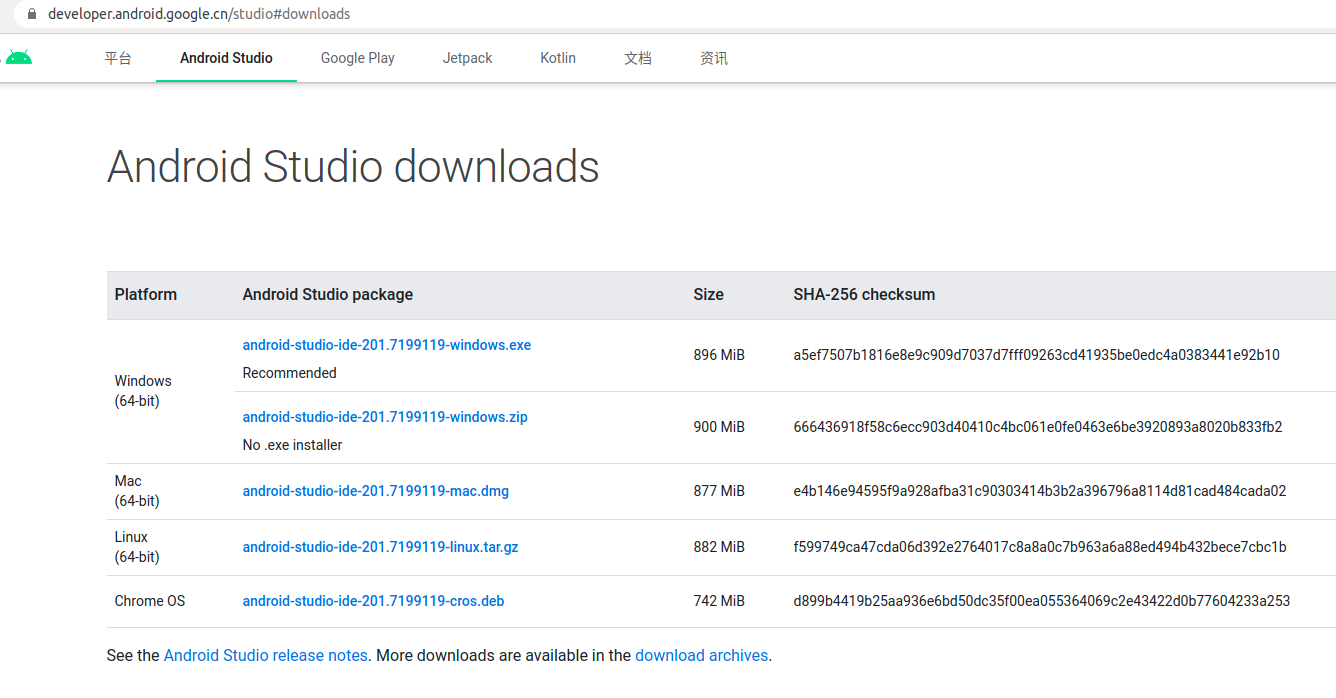
# Windows中安装AS
打开运行下载的 Windows 平台的软件安装包,开始进行安装。
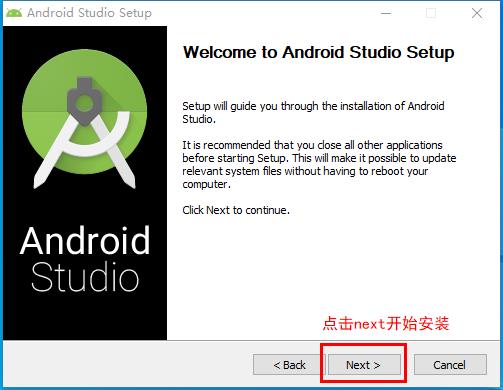
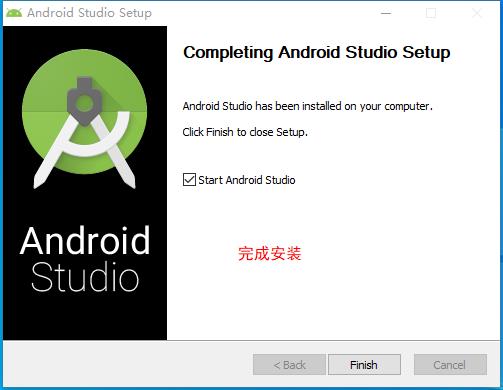
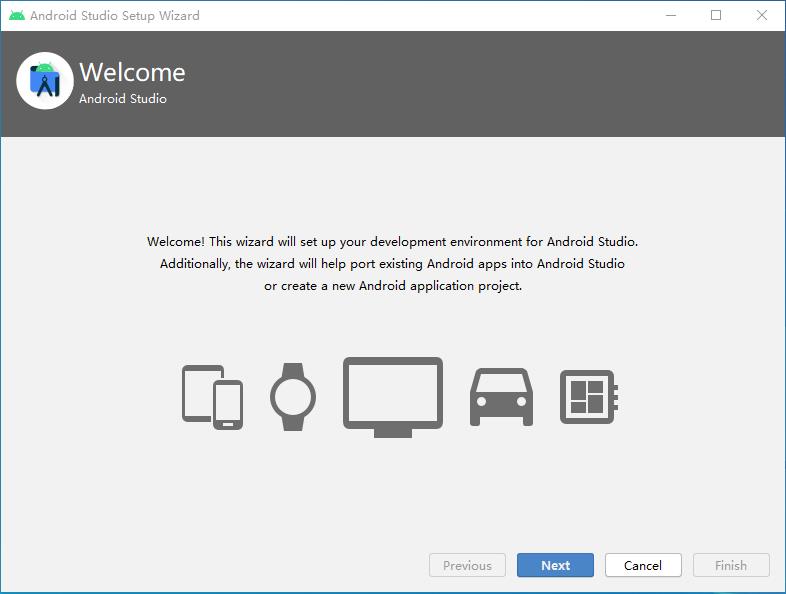
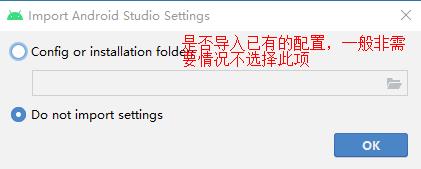
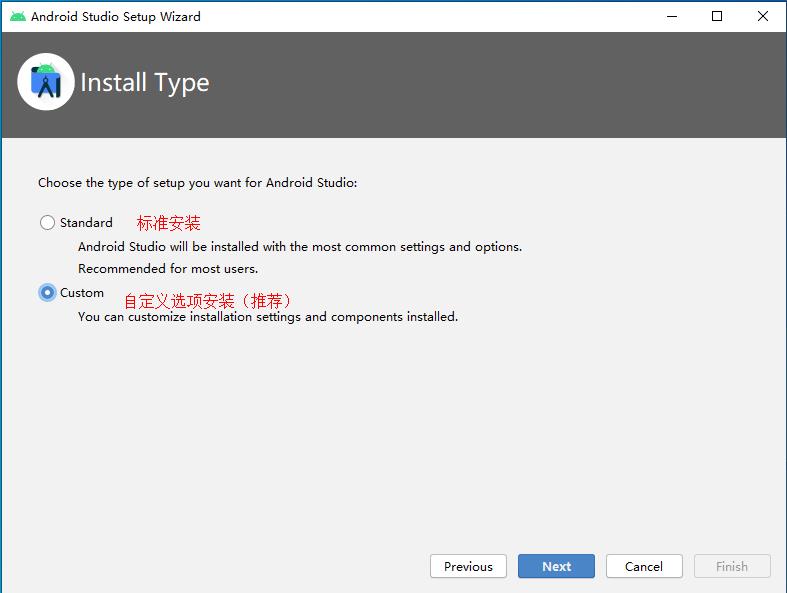
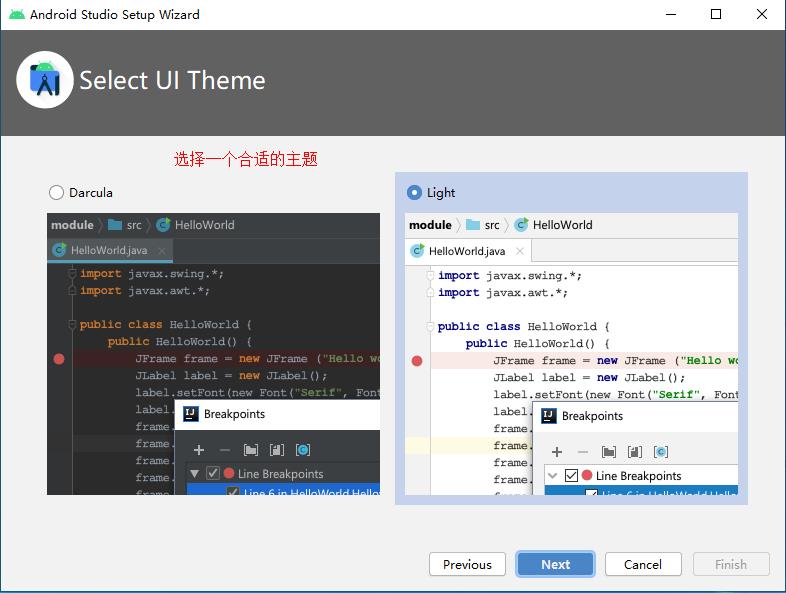
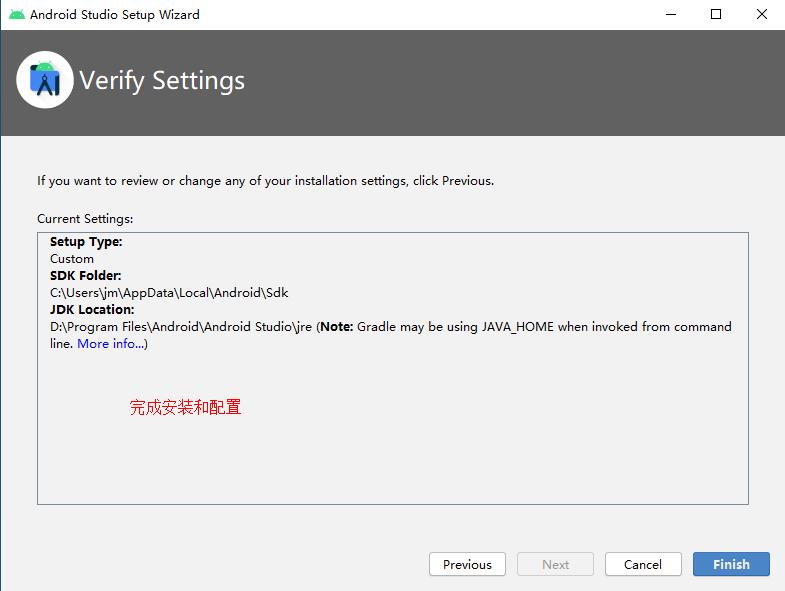
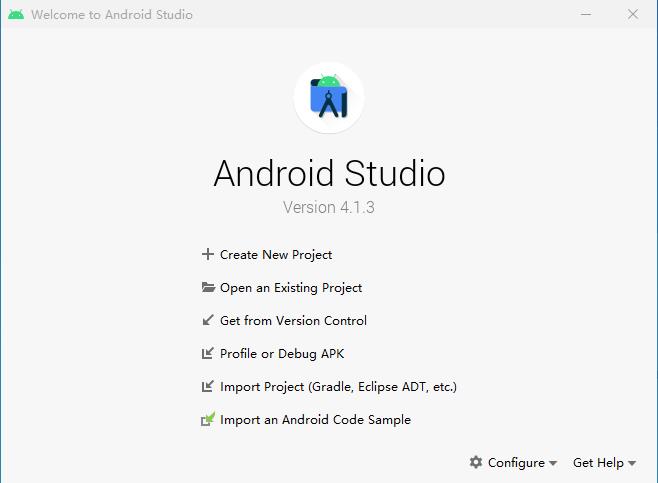
# Ubuntu中安装AS
解压下载的Linux平台的Android Studio 的软件安装包到指定的安装目录下,再通过配置Ubuntu的桌面快捷方式就可以了。
# 1. Ubuntu的AS安装目录:
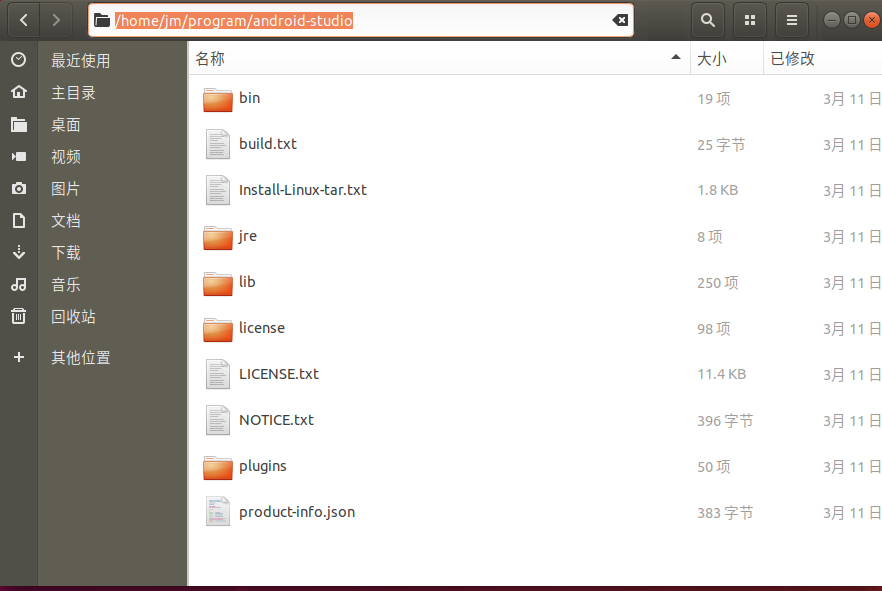
# 2. 创建Ubuntu应用的快捷方式
在 /usr/share/applications/ 目录下创建 AndroidStudio.desktop文件,并配置如下配置:
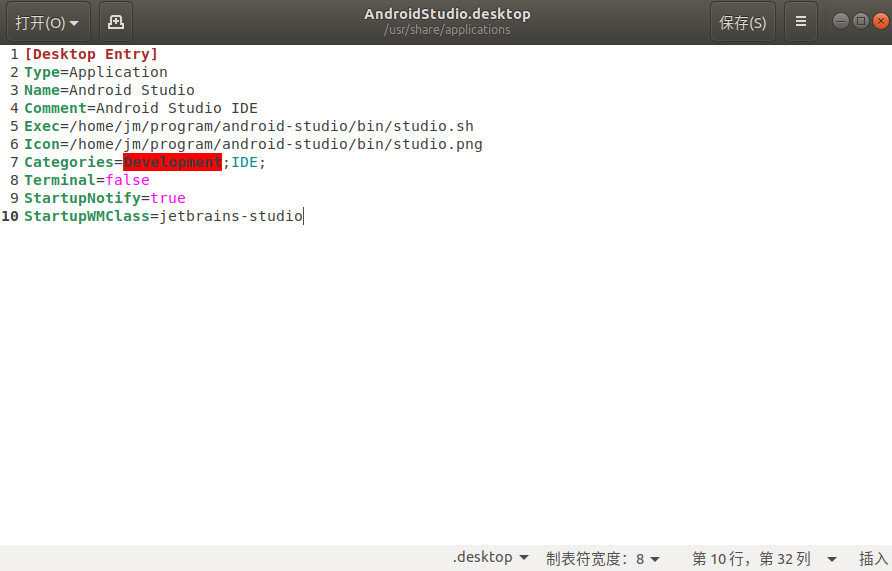
# 3. 打开程序
通过打开桌面的快捷方式或者执行安装目录bin目录下的studio.sh,就打开Android Studio,进行相关的配置了。
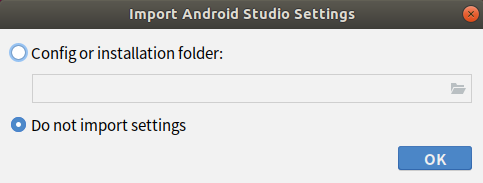
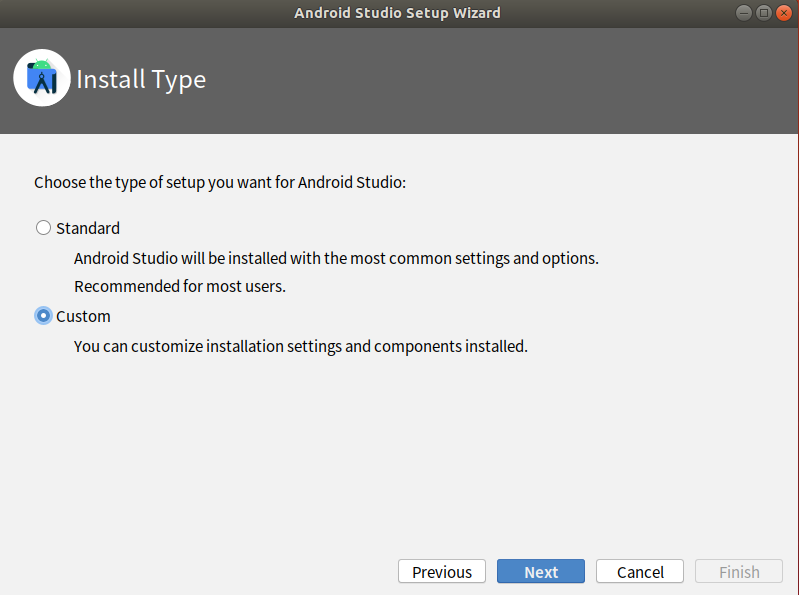
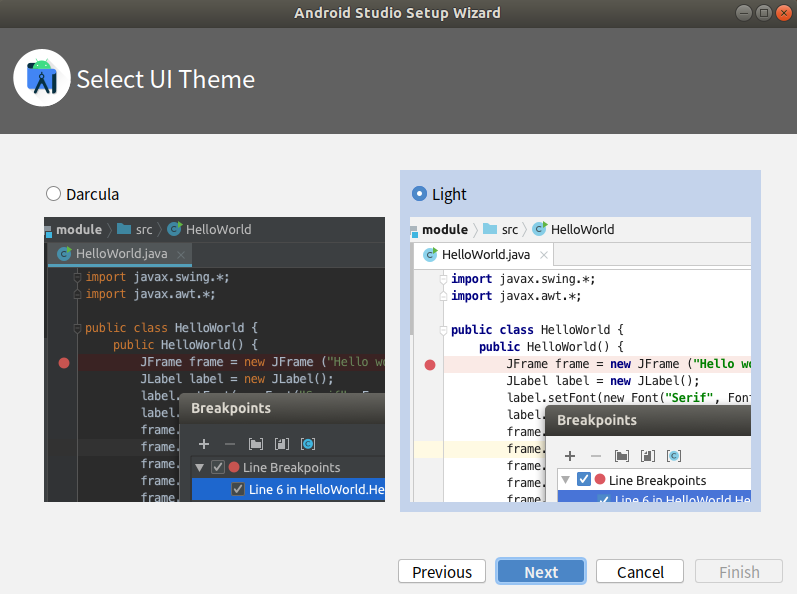
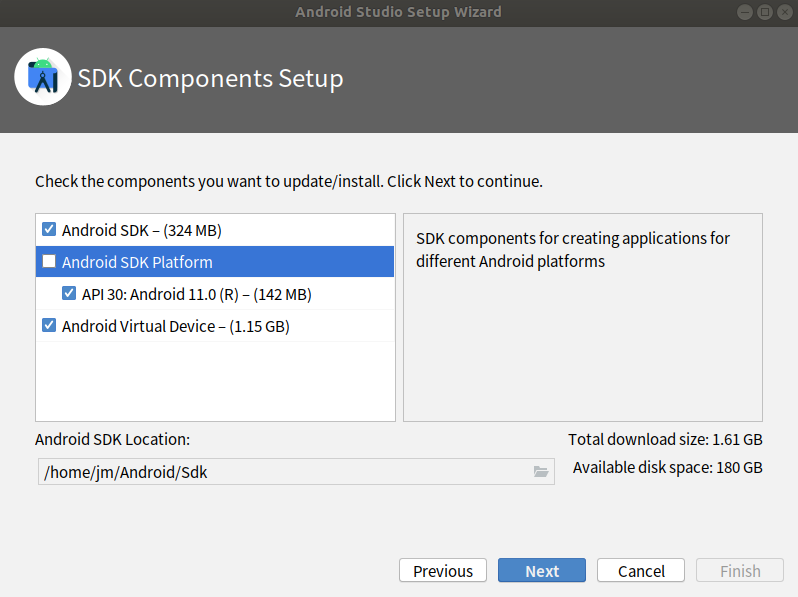

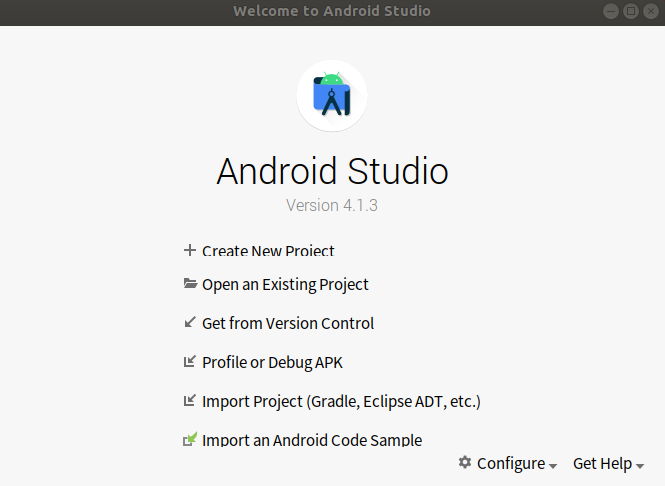
到了此时,Android的开发环境的搭建就已经结束了,有错误的地方或者迷惑的地方,欢迎大家到随时联系!